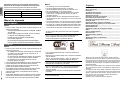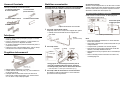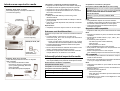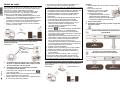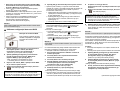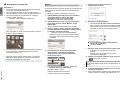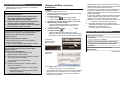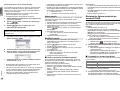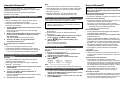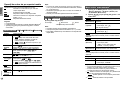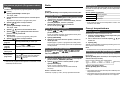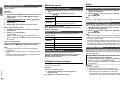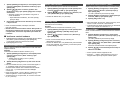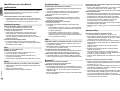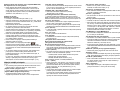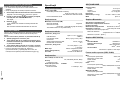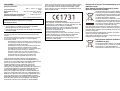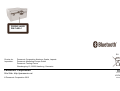Panasonic SCPMX9 Instrucțiuni de utilizare
- Tip
- Instrucțiuni de utilizare

Vă mulţumim că aţi cumpărat acest produs.
Vă rugăm să citiţi aceste instrucţiuni cu atenţie
înainte de a folosi aparatul şi să păstraţi acest
manual pentru consultări ulterioare.
Instrucţiuni de operare
Sistem stereo cu CD
Model Nr. SC-PMX9
EG VQT4Z21
M-SCPMX9-RO

VQT4Z21
2
2
ROMÂN
Ă
Efectuaţi procedurile cu telecomanda. Puteţi utiliza şi
butoanele de pe unitatea principală dacă sunt aceleaşi.
Sistemul dumneavoastră poate arăta diferit de ilustraţii.
Aceste instrucţiuni de operare sunt aplicabile următorului sistem.
Sistem SC-PMX9
Unitate principală SA-PMX9
Boxe SB-PMX9
Măsuri de siguranţă
AVERTISMENT!
Aparat
• Pentru a reduce riscul de incendiu, de electrocutare sau de
avariere a produsului,
− Nu expuneţi aparatul la ploaie, umezeală, picături
sau stropiri.
− Niciun obiect umplut cu lichide, cum ar fi vazele,
nu trebuie să fie aşezat pe aparat.
− Folosiţi numai accesoriile recomandate.
− Nu scoateţi capacele.
− Nu încercaţi să reparaţi personal acest aparat.
Pentru service, adresaţi-vă personalului calificat.
ATENŢIE!
Aparat
• Pentru a reduce riscul de incendiu, de electrocutare sau de
avariere a produsului,
− Nu instalaţi sau amplasaţi acest aparat într-o bibliotecă,
pe rafturi sau în alte spaţii închise. Asiguraţi-vă că
aparatul este bine aerisit.
− Nu obstrucţionaţi deschiderile de aerisire ale aparatului
cu ziare, feţe de masă, perdele şi obiecte similare.
− Nu amplasaţi surse de flăcări deschise, precum
lumânări aprinse, pe aparat.
• Acest aparat este destinat utilizării în locaţii cu climă moderată.
• Fişa de alimentare este dispozitivul de deconectare.
Instalaţi acest aparat astfel încât fişa de alimentare să
poată fi deconectată imediat de la priză.
• Acest aparat poate recepţiona interferenţe radio cauzate
de telefoanele mobile în timpul utilizării. Dacă apar
asemenea interferenţe, măriţi distanţa dintre aparat şi
telefonul mobil.
• Acest aparat utilizează un laser. Utilizarea unor alte comenzi,
ajustări sau proceduri decât cele specificate în prezentul
manual poate duce la expunerea periculoasă la radiaţii.
Baterie
• Nu desfaceţi sau scurtcircuitaţi bateria.
• Nu încărcaţi bateria alcalină sau cu mangan.
• Nu folosiţi bateria dacă are stratul de protecţie uzat.
• Nu supraîncălziţi şi nu expuneţi la flacără.
• Nu lăsaţi bateria(iile) în automobil expusă(e) la razele
solare pentru o lungă perioadă de timp, cu uşile şi
geamurile închise.
• Scoateţi bateria dacă nu utilizaţi telecomanda pentru o
lungă perioadă de timp. Depozitaţi-o într-un loc răcoros şi
întunecos.
• Pericol de explozie în caz de înlocuire incorectă a bateriei.
Se va înlocui numai cu un tip recomandat de producător.
• Vă rugăm să contactaţi autorităţile dumneavoastră locale
sau distribuitorul dumneavoastră local pentru a afla care
este metoda de eliminare corespunzătoare a bateriilor.
Android, Google Play şi Chrome sunt mărci înregistrate
Google Inc.
DLNA
®
, logo-ul DLNA Logo şi DLNA CERTIFIED sunt
mărci înregistrate, mărci de service sau mărci de
certificare ale Digital Living Network Alliance.
Logo-ul Wi-Fi CERTIFIED este o marcă de certificare a
Wi-Fi Alliance.
Marcajul Wi-Fi Protected Setup este o marcă de certificare
a Wi-Fi Alliance.
„Wi-Fi”, „Wi-Fi Protected Setup”, „WPA” şi „WPA2” sunt
mărci comerciale sau înregistrate ale Wi-Fi Alliance.
Tehnologia de decodificare audio MPEG Layer-3 sub
licenţă de la Fraunhofer IIS şi Thomson.
Marca şi simbolul Bluetooth
®
sunt deţinute de Bluetooth
SIG, Inc., iar Panasonic Corporation utilizează aceste
mărci sub licenţă.
Celelalte mărci şi denumiri comerciale aparţin respectivilor
proprietari.
Windows este o marcă înregistrată a Microsoft Corporation
în SUA şi/sau alte ţări.
Cuprins
Măsuri de precauţie ............................................................. 2
Accesorii incluse ................................................................. 3
Întreţinere ............................................................................. 3
Pregătirea telecomenzii....................................................... 3
Efectuarea conexiunilor ...................................................... 3
Amplasarea boxelor ............................................................ 4
Prezentare generală a comenzilor...................................... 4
Introducerea suportului media ........................................... 5
Informaţii privind suporturile media .................................. 5
Setări de reţea...................................................................... 6
Utilizarea AirPlay cu boxele sistemului ............................. 9
Redarea de fişiere muzicale pe serverul DLNA............... 10
Operaţii Bluetooth
®
............................................................ 11
Despre Bluetooth
®
............................................................. 11
Operaţii de redare de pe suporturi media........................ 12
Radio................................................................................... 13
Ceas şi temporizatoare ..................................................... 13
Efecte sonore .................................................................... 14
Utilizarea intrării auxiliare ................................................. 14
Altele................................................................................... 14
Ghid de rezolvare a problemelor...................................... 16
Specificaţii.......................................................................... 18
„Made for iPod” (Proiectat pentru iPod), „Made for iPhone”
(Proiectat pentru iPhone) şi „Made for iPad” (Proiectat pentru
iPad) înseamnă că un accesoriu electronic a fost proiectat în
mod specific pentru conectare la iPod, iPhone sau iPad şi a fost
certificat de către dezvoltator ca îndeplinind standardele de
performanţă Apple.
Apple nu este responsabilă pentru operarea acestui dispozitiv
sau conformitatea acestuia cu standardele de reglementare şi
siguranţă.
Vă rugăm să ţineţi cont de faptul că utilizarea acestui accesoriu
cu un iPod, iPhone sau iPad poate afecta performanţa wireless.
AirPlay, logoul AirPlay, iPad, iPhone, iPod, iPod classic, iPod
nano, şi iPod touch sunt mărci înregistrate ale Apple Inc.,
înregistrate în SUA şi în alte ţări.
App Store este o marcă de servicii a Apple Inc.

VQT4Z21
3
3
ROMÂN
Ă
Accesorii furnizate
Verificaţi şi identificaţi accesoriile furnizate.
1 x cablu de alimentare
de curent alternativ
1 x telecomandă
(N2QAYB000896)
1 x antenă FM de interior 1 x baterie telecomandă
2 x Cabluri boxe
Întreţinere
• Pentru a curăţa unitatea principală, ştergeţi cu o lavetă
moale şi uscată.
• Pentru a curăţa boxele, ştergeţi cu o cârpă uscată cu o
textură fină, precum o cârpă din microfibre.
• Nu folosiţi niciodată alcool, diluant sau benzină pentru a
curăţa acest sistem.
• Înainte de a folosi o lavetă tratată chimic, citiţi cu atenţie
instrucţiunile care însoţesc materialul respectiv.
Pregătirea telecomenzii
• Utilizaţi baterie alcalină sau cu mangan.
• Instalaţi bateria astfel încât polii (+ şi -) să se alinieze cu
cei din telecomandă.
• Îndreptaţi telecomanda către senzorul de semnal al
telecomenzii, evitând obstacolele, la un interval maxim
de 7 m, direct în faţa unităţii principale.
Stabilirea conexiunilor
Conectaţi cablul de alimentare la sursa de curent alternativ
numai după ce toate celelalte conexiuni au fost realizate.
La priza de alimentare de la domiciliu
1 Conectaţi antena FM de interior.
Amplasaţi antena într-o locaţie unde recepţia este optimă.
• Utilizaţi antena exterioară FM dacă recepţia radio
este slabă.
Bandă
(nu este inclusă)
2 Conectaţi boxele.
Negru Roşu Roşu
Cablu cu
o linie roşie
Negru
Aveţi grijă să nu intersectaţi (scurtcircuit) sau să
inversaţi polaritatea cablurilor boxelor, deoarece
această operaţie poate duce la deteriorarea boxelor.
• Conectaţi cablul cu o linie roşie la terminalul roşu (+).
3 Conectaţi cablul de alimentare cu curent alternativ.
Nu utilizaţi un cablu de alimentare cu curent alternativ
provenit de la alte echipamente.
Conservarea energiei
Sistemul consumă aproximativ 0,4 W când este în modul
standby. Deconectaţi sursa de alimentare dacă nu utilizaţi
sistemul. Unele setări vor fi pierdute după deconectarea
sistemului. Trebuie să le efectuaţi din nou.
Conectarea altor echipamente
Puteţi conecta un video recorder, un DVD player etc.
DVD player (nu este inclus)
Panoul din spate al
unităţii principale
Cablu audio (nu este inclus)
Notă:
• Deconectaţi cablul de alimentare cu curent alternativ
înainte de conectare.
• Opriţi toate echipamentele şi citiţi instrucţiunile de operare
corespunzătoare.
• Componentele şi cablurile sunt vândute separat.
• Dacă doriţi să conectaţi alte echipamente decât cele
descrise, consultaţi distribuitorul audio.
• Distorsiunile de sunet pot apărea atunci când utilizaţi un
adaptor.
• Pentru informaţii privind conectarea unui cablu LAN,
consultaţi pagina 6.
AUDIO OUT
(
Ie
ş
ire audio
)

VQT4Z21
4
4
ROMÂN
Ă
Amplasarea boxelor
Tweeter
Amplasaţi boxele astfel încât tweeter-ul să fie spre interior.
Pentru a preveni deteriorarea boxelor, nu atingeţi conurile
boxelor dacă înlăturaţi plasa de protecţie.
Folosiţi numai boxele furnizate.
Combinaţia dintre unitatea principală şi boxe oferă cel mai
bun sunet. Puteţi deteriora sistemul şi reduce calitatea
sunetului dacă utilizaţi alte boxe.
Notă:
• Ţineţi boxele la peste 10 mm distanţă faţă de unitatea
principală pentru ventilaţie.
• Aşezaţi boxele pe o suprafaţă plană sigură.
• Aceste boxe nu au ecranare magnetică. Nu le amplasaţi
lângă televizoare, calculatoare personale sau alte
echipamente care sunt uşor influenţate de magnetism.
• Atunci când redaţi la niveluri ridicate de volum pentru o
perioadă lungă de timp, puteţi deteriora sistemul şi reduce
durata de viaţă a acestuia.
• Reduceţi volumul în următoarele condiţii, pentru a preveni
deteriorarea:
− Când sunetul este distorsionat.
− Când reglaţi calitatea sunetului.
ATENŢIE!
• Folosiţi boxele numai cu sistemul recomandat.
În caz contrar, puteţi deteriora amplificatorul şi
boxele şi puteţi cauza un incendiu.
Consultaţi personalul de service autorizat în cazul
în care apare o problemă sau dacă sistemul prezintă
o schimbare bruscă în ceea ce priveşte calitatea
funcţionării.
• Efectuaţi procedurile incluse în aceste instrucţiuni,
atunci când ataşaţi boxele.
Prezentare de ansamblu
a elementelor de control
Vedere de sus
1 Întrerupător standby/pornire
,
Apăsaţi pentru a comuta aparatul din modul pornit în
modul standby şi invers. În modul standby, aparatul
continuă să consume o cantitate redusă de energie.
2 Butoane numerice [1 – 9, 0, ≧ 10]
Pentru a selecta un număr din 2 cifre
Exemplu: 16: [≧ 10] [1] [6]
3 Ştergerea unei piese programate
4 Selectare sursă audio
[iPod]: „iPod_Dock” ↔ „iPod_Port” / „USB”
[CD]: „CD”
[SELECTOR]:
5 Redare de bază
6 Selectare efecte sonore
7 Vizualizare meniu iPod
8 Vizualizare informaţii cuprins
9 Operare ceas şi temporizator
10 Setare funcţie program
11 Reglare volum sistem
12 Dezactivare sunet sistem
Apăsaţi din nou pe buton pentru a anula.
Funcţia „MUTE” (Dezactivare sunet) este, de asemenea,
anulată atunci când reglaţi volumul sau când opriţi sistemul.
13 Setare element meniu de redare
14 Setare element meniu radio
15 Selectare opţiune
16 Intrare în meniul de configurare
17 „iPod_Dock” pentru iPod/iPhone
18 Mufă cască (
)
• Tip fişă: Ø 3,5 mm stereo (nu este inclusă)
• Evitaţi să ascultaţi perioade prelungite de timp pentru
a evita afecţiuni ale auzului.
• O presiune sonoră excesivă în căşti poate provoca
pierderea auzului.
• Ascultarea la volum maxim pentru perioade lungi de
timp poate afecta auzul utilizatorului.
19 Panou de afişare
20 „iPod_Port” pentru iPod/iPhone/iPad şi dispozitive USB
21 Deschideţi sau închideţi sertarul de disc
22 Sertar de disc
23 Senzor de telecomandă

VQT4Z21
5
5
ROMÂN
Ă
Introducerea suporturilor media
Selectaţi „iPod_Dock” ca sursă
Deschideţi capacul şi conectaţi un iPod/iPhone
cu conectorul Lightning.
iPod/iPhone
(nu este inclus)
Conector Lightning
Selectaţi ca sursă „CD”
OPEN/CLOSE
(Deschidere/Închidere)
Selectaţi „iPod_Port” ca sursă
„USB” este afişat când este introdus un dispozitiv
USB compatibil.
• Nu conectaţi următoarele modele:
iPod classic, iPod [a 4-a (afişaj color)
şi a 5-a (video) generaţie], iPod nano
(prima generaţie)
Pot fi efectuate operaţii neaşteptate.
„iPod_Dock” (cu ajutorul conectorului Lightning):
• Asiguraţi-vă că iPod-ul/iPhone-ul este introdus complet şi
că spatele acestuia se sprijină pe suportul de protecţie.
• Asiguraţi-vă ca aţi scos iPod-ul/iPhone-ul din cutia sa.
• Asiguraţi-vă că aţi aliniat iPod-ul/iPhone-ul cu conectorul
atunci când îl introduceţi.
„iPod_Port”:
• Utilizaţi cablul USB dedicat (nu este inclus) pentru
iPod/iPhone/iPad.
• Introduceţi direct dispozitivul USB. Nu utilizaţi un cablu de
prelungire USB.
• Înainte de a scoate dispozitivul USB, selectaţi o sursă alta
decât „USB”.
Sertar de disc:
• Îndepărtaţi CD-ul doar după ce acesta nu se mai roteşte.
Încărcarea unui iPod/iPhone/iPad
Încărcarea începe când este conectat un iPod/iPhone/iPad la
sistem.
• În modul standby, încărcarea nu va începe de la
conexiunea „iPod_Port”, însă, va începe ca de obicei de la
conexiunea „iPod_Dock”.
− Pentru a încărca de la conexiunea „iPod_Port”, începeţi
încărcarea înainte de a introduce aparatul în modul standby.
• Consultaţi afişajul iPod-ului/iPhone-ului/iPad-ului pentru
starea încărcării bateriei.
• Deconectaţi iPod-ul/iPhone-ul/iPad-ul dacă acesta nu este
utilizat o perioadă îndelungată după încărcare.
• Încărcarea se opreşte atunci când bateria este încărcată
complet. Bateria se va descărca în mod natural.
Informaţii privind suporturile media
• Vă rugăm să ţineţi cont de faptul că Panasonic îşi declină
orice responsabilitate pentru pierderea de date şi/sau informaţii.
iPod-uri/iPhone-uri/iPad-uri compatibile
(începând din ianuarie 2013)
Compatibil cu conexiunea „iPod_Dock”
(cu ajutorul conectorului Lightning)
iPod touch (generaţia a 5-a)
iPod nano (generaţia a 7-a)
iPhone 5
Compatibil cu conexiunea „iPod_Port”
[Cu ajutorul cablului USB dedicat (nu este inclus)]
iPod touch (prima, a 2-a, a 3-a, a 4-a şi a 5-a generaţie)
iPod nano (a 2-a, a 3-a, a 4-a, a 5-a, a 6-a şi a 7-a generaţie)
iPhone 5 / iPhone 4S / iPhone 4 / iPhone 3GS /
iPhone 3G / iPhone
iPad (a 3-a şi a 4-a generaţie) / iPad 2 / iPad
iPad mini
Notă:
• Compatibilitatea depinde de versiunea software.
Actualizaţi-vă iPod-ul/iPhone-ul/iPad-ul la ultima versiune
de software înainte de utilizarea cu acest aparat.
• Citiţi Ghidul utilizatorului iPod/iPhone/iPad pentru
instrucţiuni de operare.
Dispozitive USB compatibile
• Dispozitive USB care permit numai transferul de masă.
Notă:
• Fişierele sunt definite ca piese, iar folderele sunt definite
ca albume.
• Piesele trebuie să aibă extensia „.mp3”, „.MP3”, „flac”
sau „FLAC”.
• Acest sistem poate citi până la:
− 255 albume (inclusiv folderul rădăcină)
− 2500 de piese
− 999 de piese într-un album
• CBI (Control/Bulk/Interrupt) nu este suportat.
• Este posibil ca unele fişiere să nu funcţioneze din cauza
dimensiunii sectorului.
• Sistemul de fişiere NTFS nu este acceptat
(doar sistemul de fişiere FAT16/FAT32 este acceptat).
CD compatibil
• Acest sistem poate reda discuri CD-R/RW cu conţinut în
format CD-DA sau MP3.
• Discul trebuie să îndeplinească standardul ISO9660 nivelul
1 sau 2 (cu excepţia formatelor extinse).
Notă:
• Unele discuri CD-R/RW nu pot fi redate din cauza calităţii
înregistrării.
• Fişierele MP3 sunt definite ca piese, iar folderele sunt
definite ca albume.
• Acest sistem poate citi până la:
− CD-DA: 99 de piese
− MP3: 999 piese, 255 albume (inclusiv folderul de bază)
şi 20 de sesiuni
• Înregistrările nu vor fi redate în mod obligatoriu în ordinea
în care le-aţi înregistrat.

VQT4Z21
6
6
ROMÂN
Ă
Setări de reţea
Puteţi transmite muzică de la un dispozitiv iOS (iPhone, iPod,
iPad), un dispozitiv Android™ sau un Mac/PC către boxele
sistemului cu ajutorul funcţiei AirPlay sau DLNA.
Pentru a utiliza aceste funcţii, acest sistem trebuie să se
conecteze la aceeaşi reţea ca şi dispozitivul compatibil
AirPlay (> 9) sau dispozitivul compatibil DLNA.
• De asemenea, este posibilă utilizarea AirPlay fără un router
de reţea. (> 10, „Flux de date direct la acest sistem (AirPlay)”)
• Comutarea între o conexiune LAN prin cablu şi o
conexiune LAN wireless poate cauza iniţializarea setărilor
de conexiune. În acest caz, efectuaţi din nou setările.
• Pentru o conexiune stabilă la reţea, este recomandată o
conexiune LAN prin cablu.
Conexiune LAN prin cablu
În mod normal, doar conectarea unui cablu LAN va
finaliza configurarea.
de exemplu, Router de bandă largă etc.
Cablu LAN
(nu este furnizat)
1 Conectaţi unitatea principală la un router de bandă
largă etc. cu ajutorul cablului LAN, în timp ce cablul
de curent alternativ este deconectat.
2 Conectaţi cablul de curent alternativ la unitatea
principală şi porniţi sistemul.
Acest aparat este pregătit pentru utilizare când
este indicat pe afişaj.
• Cablul LAN trebuie conectat sau deconectat cât timp este
deconectat cablul de curent alternativ.
• Utilizaţi cabluri LAN de categoria 5 sau superioară (STP)
la conectarea la dispozitive periferice.
• Introducerea unui alt tip de cablu decât cablul LAN în
portul LAN poate duce la defectarea aparatului.
• Când este conectat un cablu LAN, setările wireless vor fi anulate.
Puteţi efectua setările de reţea în mod individual.
− Dacă reţeaua dumneavoastră wireless de la domiciliu a fost
configurată să utilizeze adrese IP Address (Adresă IP),
Subnet Mask (Mască de subreţea), Default Gateway
(Gateway predefinit), Primary DNS (DNS primar)
specifice etc.
− Dacă doriţi să modificaţi denumirea sistemului afişată
ca boxe AirPlay sau dispozitiv de redare DLNA.
1. Conectaţi unitatea principală direct la calculatorul
dumneavoastră cu ajutorul cablului LAN, în timp ce
cablul de curent alternativ este deconectat.
2. Conectaţi cablul de curent alternativ la unitatea
principală şi porniţi sistemul.
3. După ce este indicat pe afişaj, verificaţi adresa
IP pentru acest aparat. (> 15, „Adresa IP/MAC”)
4. Apăsaţi [SETUP] (Configurare) pe telecomandă în
mod repetat pentru a selecta „Net Setup” (Configurare
reţea) şi apoi apăsaţi [OK].
5. Apăsaţi [SETUP] (Configurare) pe telecomandă în mod
repetat pentru a selecta „Manual” şi apoi apăsaţi [OK].
6. Când „Setting” (Setare) este afişat intermitent pe
ecran, deschideţi un browser de Internet pe
calculatorul dumneavoastră şi apoi introduceţi adresa
IP a acestui aparat, verificată la pasul 3, în câmpul de
adrese şi afişaţi ecranul de configurare.*
7. Selectaţi şi introduceţi detaliile.
8. Selectaţi „JOIN” (Conectare) pentru a aplica setările.
9. Setările sunt finalizate când este afişat „Success”.
10. Opriţi aparatul şi decuplaţi cablul de alimentare cu
curent alternativ.
11. Efectuaţi „Conexiune LAN prin cablu”. (> stânga)
* Ar putea dura câteva minute până când ecranul de
configurare este disponibil pentru afişarea în browser,
în funcţie de mediu. În acest caz, reînc
ărcaţi browser-ul.
Wireless LAN connection (Conexiune LAN wireless)
Acest sistem are Wi-Fi
®
încorporat şi poate fi conectat la un
router wireless.
de exemplu, Router wireless etc.
Pregătire
• Aşezaţi sistemul cât mai aproape de routerul reţelei
wireless.
• Deconectaţi cablul LAN.
• Orientaţi în sus antena din spatele
unităţii principale, conform figurii.
• Nu efectuaţi următoarele:
− Înclinarea antenei înainte sau înapoi
când aceasta este îndreptată în sus
− Aplicarea unei forţe prea mari asupra antenei
− Transportarea aparatului ţinând de antenă
1 Porniţi acest sistem.
2 Respectaţi graficul de mai jos pentru a alege metoda
de setare a reţelei.
Routerul dumneavoastră de reţea wireless
suportă WPS?
Da Nu/Nu ştiu
7,
„Metoda 1”
Utilizaţi un iPod touch/iPhone/iPad?
iOS este versiunea 5.0 sau mai recentă?
Da Nu
7,
„Metoda 2”
7,
„Metoda 3”

VQT4Z21
7
7
ROMÂN
Ă
• Dacă doriţi să efectuaţi setări wireless utilizând Mac-
ul/calculatorul sau doriţi să aplicaţi setarea avansată,
încercaţi „Metoda 4” de la pagina 8.
• Pentru a anula această setare la jumătatea operaţiei,
apăsaţi
pentru a opri sistemul.
• Utilizarea simultană cu alte dispozitive de 2,4 GHz, precum
cuptoare cu microunde, telefoane fără fir etc., poate cauza
întreruperea conexiunii.
• Pentru informaţii de compatibilitate actualizate pentru
routerul reţelei dumneavoastră wireless consultaţi
http://panasonic.jp/support/global/cs/
(Acest site este doar în limba engleză.)
Metoda 1
Dacă routerul reţelei dumneavoastră wireless suportă WPS
(Wi-Fi Protected Setup
TM
).
Utilizarea configuraţiei butonului WPS
Marcajul de identificare WPS
Este posibil ca routerele de reţea
wireless compatibile cu configuraţia
butonului WPS să aibă acest
marcaj.
1 Apăsaţi [SETUP] (Configurare) pe telecomandă în
mod repetat pentru a selecta „Net Setup”
(Configurare reţea) şi apoi apăsaţi [OK]. *1
„With iPod” (Cu iPod) este indicat pe afişaj.
2 Apăsaţi [SETUP] (Configurare) pe telecomandă
în mod repetat pentru a selecta „WPS Push”
(Apăsare WPS) şi apoi apăsaţi [OK]. *1
„WPS” este afişat cu intermitenţă pe ecran.
• Finalizaţi pasul 3 în maximum 2 minute.
3 După ce este indicat „WPS”, apăsaţi butonul WPS
de pe routerul reţelei wireless.
4 Setările sunt finalizate când este afişat „Success”.
este indicat pe afişaj.
Este posibil ca „Fail” (Eşuat) să fie afişat în cazul în care
conexiunea nu a fost realizată în limita de timp setată.
Încercaţi din nou setarea. Dacă „Fail” (Eşuat) este afişat în
continuare, încercaţi alte metode de la pagina 7 sau 8.
5 Apăsaţi [OK] pe telecomandă pentru a părăsi setarea.
• Sistemul poate fi setat şi cu ajutorul codului PIN WPS.
(Înainte de a începe, consultaţi instrucţiunile de operare ale
routerului de reţea wireless pentru detalii cu privire la
introducerea codului PIN.)
1 Apăsaţi [SETUP] (Configurare) pe telecomandă în mod
repetat pentru a selecta „Net Setup” (Configurare reţea)
şi apoi apăsaţi [OK]. *2
2 Apăsaţi [SETUP] (Configurare) pe telecomandă în
mod repetat pentru a selecta „WPS PIN” şi apoi
apăsaţi [OK]. *2
3 Introduceţi codul PIN în routerul reţelei wireless.
*1 Înlocuiţi cu următorul pas.
Ţineţi apăsat [D.BASS] pe unitatea principală timp de
2 secunde, în timp ce ţineţi apăsat
pe unitatea
principală.
*2 Înlocuiţi cu următorii paşi.
1 Ţineţi apăsat [D.BASS] pe unitatea principală timp de 2
secunde, în timp ce ţineţi apăsat pe unitatea
principală.
2 Când este indicat „WPS”, ţineţi apăsat [D.BASS] pe
unitatea principală timp de 2 secunde, în timp ce ţineţi
apăsat pe unitatea principală.
Metoda 2
Dacă utilizaţi un iPod touch/iPhone/iPad. (iOS versiunea 5.0
mai recentă.
Cu această metodă veţi partaja setările reţelei wireless ale
iPod-ului touch/iPhone-ului/iPad-ului cu acest sistem.
• Ilustraţiile următoare se bazează pe un iPhone.
1 Deconectaţi iPod-ul/iPhone-ul/iPad-ul conectat la
unitatea principală.
2 Conectaţi iPhone-ul la reţeaua dumneavoastră
wireless de la domiciliu.
3 Conectaţi iPhone-ul la unitatea principală.
4 Apăsaţi [SETUP] (Configurare) pe telecomandă
în mod repetat pentru a selecta „Net Setup”
(Configurare reţea) şi apoi apăsaţi [OK].
„With iPod” (Cu iPod) este indicat pe afişaj.
5 Deblocaţi iPhone-ul şi apoi apăsaţi [OK]
pe telecomandă.
„Connecting Wi-Fi” (Conectare Wi-Fi) este indicat pe afişaj.
• Dacă este afişat „Not Supported” (Nu este acceptat) sau
„Set Wi-Fi” (Setare Wi-Fi), verificaţi dacă iPhone-ul este
conectat la reţeaua wireless şi încercaţi din nou de la pasul 1.
6 Va apărea un mesaj pe iPhone.
Permiteţi iPhone-ului să partajeze setările de reţea
wireless.
*1
7 Setările sunt finalizate când este afişat „Success”.
este indicat pe afişaj.
Dacă este afişat „Fail” (Eşuat), apăsaţi [OK] şi încercaţi
să setaţi din nou. Dacă „Fail” (Eşuat) este afişat în
continuare, încercaţi alte metode de la pagina 7 sau 8.
• Dacă iPhone-ul a fost deconectat în timpul operaţiei,
încercaţi din nou fără a-l deconecta.
8 Apăsaţi [OK] pe telecomandă pentru a părăsi setarea.
*1: În funcţie de mediul reţelei sau de setările routerului de
reţea wireless, ar putea dura mai mult de 10 min să
efectuaţi setările.
Metoda 3
Setarea conexiunii la reţea cu aplicaţia pentru smartphone.
Puteţi efectua setările reţelei wireless cu ajutorul aplicaţiei
„Panasonic Stereo System Network Setup” (Configurare reţea
sistem stereo Panasonic) (gratuită).
Dacă utilizaţi un dispozitiv Android, descărcaţi aplicaţia de pe
Google Play™. Dacă utilizaţi un iPod touch/iPhone/iPad,
descărcaţi-o de pe App Store.
Pregătire
• Conectaţi-vă smartphone-ul la reţeaua wireless de la
domiciliu.
• Verificaţi parola pentru reţeaua wireless de la domiciliu.
1 Apăsaţi [SETUP] (Configurare) pe telecomandă
în mod repetat pentru a selecta „Net Setup”
(Configurare reţea) şi apoi apăsaţi [OK].
„With iPod” (Cu iPod) este indicat pe afişaj.
2 Apăsaţi [SETUP] (Configurare) pe telecomandă
în mod repetat pentru a selecta „Manual” şi apoi
apăsaţi [OK].
„Setting” (Setare) luminează intermitent pe afişaj.
3 Porniţi „Panasonic Stereo System Network Setup”
(Configurare reţea sistem stereo Panasonic) pe
smartphone şi urmaţi indicaţiile.
(Continuarea pe pagina următoare)

VQT4Z21
8
8
ROMÂN
Ă
Notă pentru versiunea iOS
După pasul 3
1
Introduceţi parola pentru reţeaua wireless de la domiciliu
la care este conectat dispozitivul iOS.
2
Când este afişat un mesaj prin care sunteţi instruiţi să
conectaţi dispozitivul iOS la sistem, apăsaţi butonul home.
3
Pe ecranul de selectare a reţelei Wi-Fi din „Settings”
(Setări), selectaţi „00 Setup _ _ _ _ _ _”.
• “_” reprezintă o cifră unică pentru fiecare set.
4
Când este afişat un mesaj ce indică finalizarea conexiunii
la sistem, reporniţi aplicaţia.
5
Când este afişat un mesaj ce indică finalizarea configurării
Wi-Fi a sistemului, închideţi aplicaţia şi apoi verificaţi
funcţionarea AirPlay, etc.
• „Panasonic Stereo System Network Setup” (Configurare
reţea sistem stereo Panasonic) pentru Mac OS este de
asemenea disponibilă în Mac App Store.
Metoda 4
Setarea conexiunii de reţea de la un browser de Internet.
Cu această metodă, veţi accesa setările de reţea wireless ale
acestui sistem din browser-ul de Internet al dispozitivului
compatibil.
• Ilustraţiile următoare se bazează pe un iPhone.
1 Apăsaţi [SETUP] (Configurare) pe telecomandă în
mod repetat pentru a selecta „Net Setup”
(Configurare reţea) şi apoi apăsaţi [OK].
„With iPod” (Cu iPod) este indicat pe afişaj.
2 Apăsaţi [SETUP] (Configurare) pe telecomandă în
mod repetat pentru a selecta „Manual” şi apoi
apăsaţi [OK].
„Setting” (Setare) luminează intermitent pe afişaj.
3 După ce „Setting” (Setare) luminează intermitent,
conectaţi dispozitivul compatibil la reţeaua wireless
a sistemului, denumită „00 Setup _ _ _ _ _ _”.
• “_” reprezintă o cifră unică pentru fiecare set.
• Asiguraţi-vă că DHCP este activat pentru setarea
de reţea de reţea pe dispozitivul dumneavoastră
compatibil.
4 Porniţi browser-ul de Internet pe dispozitivul
dumneavoastră compatibil şi introduceţi
„http://192.168.1.12/” în bara de adresă URL
pentru a afişa pagina.
Este afişată fereastra de configurare a sistemului.
• Exemple de browser-e de Internet
Dispozitiv iOS/Mac : Safari
Dispozitiv Android: Google Chrome™
Calculator: Windows Internet Explorer
5 Selectaţi „Search wireless network”
(Căutare reţea wireless).
6 Selectaţi şi introduceţi detaliile.
• Verificaţi numele de reţea wireless la domiciliu
(Network name - Denumire reţea (SSID)) şi parola
pentru această reţea. Acestea pot fi găsite de cele
mai multe ori chiar pe routerul reţelei wireless.
1 Selectaţi denumirea reţelei dumneavoastră
wireless de la domiciliu.
*1
2 Introduceţi parola.
7 Selectaţi „JOIN” (Conectare) pentru a aplica setările.
• În fereastra pop-up, selectaţi „OK” pentru a
continua.
• Selectaţi „Cancel” (Anulare) pentru a reveni
la fereastra de configurare.
8 Setările sunt finalizate când este afişat „Success”.
este indicat pe afişaj.
Dacă este afişat „Fail” (Eşuat), apăsaţi [OK], apoi verificaţi
parola reţelei wireless şi alte setări şi începeţi din nou de la
pasul 1.
9 Conectaţi dispozitivul compatibil din nou la reţeaua
wireless de la domiciliu.
*1: Dacă aţi setat reţeaua wireless să fie invizibilă, selectaţi
„BACK” (Înapoi) şi consultaţi „Setări alternative”. (> 9)

VQT4Z21
9
9
ROMÂN
Ă
Setări de reţea avansate
• Setările de mai jos sunt alternative sau suplimentare
pentru „Metoda 4”. (> 8)
Setări alternative
În loc de paşii 5 şi 6
Selectaţi „Setări manuale”.
1 Introduceţi denumirea reţelei dumneavoastră
wireless de la domiciliu în câmpul „Network
name (SSID) (Denumire reţea (SSID))”.
2 Selectaţi metoda de criptare din lista derulantă
„Security system” (Sistem de securitate).
3 Introduceţi parola în câmpul „Password” (Parolă)
şi apoi selectaţi „JOIN” (Conectare).
Setări suplimentare
Dacă reţeaua dumneavoastră wireless de la domiciliu a fost
configurată să utilizeze adrese IP Address (Adresă IP), Subnet
Mask (Mască de subreţea), Default Gateway (Gateway
predefinit), Primary DNS (DNS primar) specifice etc.
Înainte de pasul 7
Selectaţi „Setări de reţea avansate”.
↘ Introduceţi adresele necesare în fiecare câmp şi
selectaţi „JOIN” (Conectare).
• Pentru a modifica setările înapoi la DHCP, selectaţi
„ON” (Activare) din lista derulantă „DHCP”.
Dacă doriţi să modificaţi denumirea sistemului afişată
ca boxe AirPlay sau dispozitiv de redare DLNA.
Înainte de pasul 5
Selectaţi „Setări suplimentare”.
1 Selectaţi „Edit STEREO SYSTEM name”
(Editare denumire sistem stereo).
2 Introduceţi un nume în câmpul „STEREO SYSTEM
name” (Denumire sistem stereo).
↘ Pot fi utilizate doar caractere ASCII.
3 Selectaţi „OK”.
4 Dacă acest sistem este deja conectat la reţeaua
wireless de la domiciliu:
− Selectaţi „Setări suplimentare” şi apoi selectaţi
„Exit” (Ieşire).
Dacă acest sistem nu este conectat la reţeaua
wireless de la domiciliu:
− Continuaţi la pasul 5 din „Metoda 4”.
• Activaţi Java şi Cookies în setările browser-ului dumneavoastră.
Utilizarea AirPlay cu boxele
sistemului
Pregătire
• Finalizaţi setările de reţea. (> 6)
• Conectaţi dispozitivul iOS sau Mac/calculatorul la aceeaşi
reţea de domiciliu ca acest sistem.
1 Porniţi acest sistem.
• Verificaţi dacă este indicat pe afişaj.
• Dacă nu este indicat, verificaţi setările de reţea. (> 6)
2 Dispozitiv iOS: Porniţi aplicaţia „Music” (sau iPod).
Mac/calculator: Porniţi „iTunes”.
• Dacă este utilizată aplicaţia pentru muzică de pe
dispozitivul iOS, selectaţi fişierul audio pe care
doriţi să-l redaţi.
3 Selectaţi „Panasonic PMX9 _ _ _ _ _ _”
*1, 2
de pe
pictograma AirPlay .
↘ Verificaţi setările de volum înainte de a începe
redarea. (Când este utilizat AirPlay pentru prima dată,
este posibil ca volumul să fie redat la setarea maximă.)
de exemplu,
Aplicaţia „Music”
iPhone iOS 6.0.1
de exemplu,
iTunes 11.0
4 Începere redare.
• Redarea va începe cu o uşoară întârziere.
• Acest sistem poate fi setat să se pornească automat când
este selectat ca boxe de redare. (> 15, „Standby reţea”)
• Redarea altor surse audio va fi întreruptă, iar redarea
AirPlay va avea prioritate.
• Modificările de volum pe dispozitivul iOS sau iTunes vor fi
aplicate sistemului. (Consultaţi secţiunea de Asistenţă
iTunes pentru setările necesare în iTunes.)
• Cu anumite versiuni de iOS şi iTunes, este posibil să nu
puteţi reporni redarea AirPlay dacă selectorul este
modificat (de exemplu, „CD”) sau sistemul este oprit, în
timpul redării AirPlay.
În acest caz, selectaţi un dispozitiv diferit din pictograma
AirPlay a aplicaţiei pentru muzică sau iTunes şi apoi
selectaţi din nou acest sistem ca boxe de redare.
• AirPlay nu va funcţiona când redaţi clipuri video pe iTunes.
*1: „ _ ” reprezintă o cifră unică pentru fiecare set.
*2: Denumirea afişată pentru acest sistem poate fi
modificată din setările „Edit STEREO SYSTEM name”
(Editare denumire sistem stereo).
(> stânga, „Setări de reţea avansate”)
Dispozitive AirPlay compatibile
iOS 4.3.3 sau mai recentă
iPod touch
A 3-a, a 4-a şi a 5-a generaţie
iPhone 5 / iPhone 4S / iPhone 4 / iPhone 3GS
iPad (a 3-a şi a 4-a generaţie) / iPad 2 / iPad
iPad mini
iTunes 10.2.2 sau o versiune ulterioară
(Mac/calculator)
(din ianuarie 2013)

VQT4Z21
10
10
ROMÂN
Ă
Flux de date direct la acest sistem (AirPlay)
Cu această funcţie setată la „On” (Activare), puteţi transmite
muzică de pe dispozitivul iOS sau Mac/calculator (iTunes
versiunea 10.2.2 sau mai recentă) pe acest sistem fără a fi
necesar un router de reţea.
• Setările de reţea anterioare vor fi şterse când această
funcţie este setată la „On” (Activare).
• Ilustraţiile următoare se bazează pe un iPhone.
1 Apăsaţi [SETUP] (Configurare) în mod repetat pentru
a selecta „D.Connect”.
2 Apăsaţi pentru a selecta "On" (Activare) şi
apoi apăsaţi [OK].
3 Apăsaţi pentru a selecta „OK? Yes”
(OK? Da) şi apoi apăsaţi [OK].
Este afişat „PW _ _ _ _ _”
*1
.
Cele 5 cifre după „PW” reprezintă parola pentru
această reţea.
4 Conectaţi-vă iPhone-ul la reţeaua wireless a acestui
sistem, denumită „PMX9 _ _ _ _ _ _”
*2
.
5 Introduceţi parola indicată pe afişajul acestui sistem.
6 După ce iPhone-ul este conectat la reţeaua wireless
a acestui sistem, configurarea este finalizată.
7 Continuaţi la pasul 2 al „Utilizarea AirPlay cu boxele
acestui sistem”. (> 9)
• Această setare este resetată la „Off” (Dezactivare) când
sunt efectuate alte setări de reţea. (> 6)
• Când „D.Connect” este setat la „On” (Activare), acest sistem
nu va fi conectat la internet. Nu este posibilă actualizarea
software/ului sau verificarea puterii semnalului Wi-Fi.
• Când nu este utilizat AirPlay, deconectaţi dispozitivul
compatibil AirPlay de la această reţea.
• Când utilizaţi un calculator pe această reţea, asiguraţi-vă că
toate fişierele partajate sunt criptate.
• Această funcţie este compatibilă doar cu metoda de autentificare
„Open System” (Sistem deschis). Nu este compatibilă cu metoda
de autentificare „Shared Key” (Cheie partajată).
*1: „_” reprezintă o cifră.
*2: „ _ ” reprezintă o cifră unică pentru fiecare set.
Afişaţi parola
Prima dată când „D.Connect” este setat la „On”, o parolă este
creată aleatoriu pentru reţeaua acestui sistem şi este
memorată în sistem.
• Această parolă este memorată până când este schimbată.
1 Cât timp „D.Connect” este setat la „On” (Activare):
2 Apăsaţi [SETUP] (Configurare) în mod repetat pentru a
selecta „D.Connect”.
Apăsaţi
pentru a selecta "On" (Activare) şi apoi
apăsaţi [OK].
3 Este afişată parola curentă.
• Cele 5 cifre după „PW” reprezintă parola pentru
această reţea.
4 Apăsaţi orice buton pentru a ieşi.
Modificaţi parola
1 Cât timp „D.Connect” este setat la „Off” (Activare):
Apăsaţi [SETUP] (Configurare) în mod repetat pentru a
selecta „D.Connect”.
2 Apăsaţi
pentru a selecta „Change PW”
(Modificare PW) şi apăsaţi [OK].
3 Apăsaţi pentru a selecta „OK? Yes” (OK? Da) şi
apoi apăsaţi [OK].
4 Este afişată noua parolă.
• Cele 5 cifre după „PW” reprezintă noua parolă
pentru această reţea.
5 Apăsaţi orice buton pentru a ieşi.
Notă cu privire la schimbarea parolei
După schimbarea parolei reţelei acestui sistem, dacă nu vi
se solicită să schimbaţi parola pe celelalte dispozitive, sunt
necesare următoarele modificări.
Dispozitiv iOS (iPod touch/iPhone/iPad)
*1
:
• Înainte de a alege reţeaua acestui sistem,
1 Selectaţi de lângă numele reţelei wireless a acestui
sistem.
2 Selectaţi „Forget this Network” (Elimină din memorie
această reţea) şi apoi selectaţi „Forget” (Elimină din
memorie).
3 Selectaţi reţeaua wireless a acestui sistem şi introduceţi
parola nouă.
Mac/calculator:
• În cazul în care calculatorul a memorat vechea parolă, nu uitaţi
să schimbaţi parola memorată pentru reţeaua acestui sistem cu
cea nouă.
• Consultaţi instrucţiunile de utilizare ale dispozitivului pentru
mai multe detalii.
*1
: Paşii se bazează pe iOS 6.0.1.
Redarea de fişiere muzicale pe
serverul DLNA
Puteţi partaja fişiere muzicale stocate pe serverul media
certificat DLNA (calculator cu Windows 7 instalat, smartphone
etc.) conectat la reţeaua dumneavoastră de domiciliu şi puteţi
reda conţinutul cu ajutorul boxei acestui sistem.
Pregătire
• Finalizaţi setările de reţea. (> 6)
• Conectaţi dispozitivul cu software compatibil DMC
(Digital Media Controller) instalat pe aceeaşi reţea de
domiciliu ca şi acest sistem.
• Adăugaţi conţinutul şi folderul în bibliotecile Windows
Media
®
Player sau smartphone etc.
− În lista de redare a Windows Media
®
Player poate fi
redat doar conţinutul care este stocat în biblioteci.
1 Porniţi acest sistem.
• Verificaţi dacă este indicat pe afişaj.
• Dacă nu este indicat, verificaţi setările de reţea. (> 6)
2 Operaţi dispozitivul compatibil DMC şi conectaţi-l
la acest sistem.
• Denumirea dispozitivului sistemului va fi afişată ca
„Panasonic PMX9 _ _ _ _ _ _”
*1, 2
.
• Pentru detalii cu privire la modul de utilizare a
dispozitivelor compatibile DMC, consultaţi instrucţiunile
de operare ale dispozitivelor sau software-ului.
Compatibil cu format client DLNA
Formatele de fişiere care nu sunt suportate de serverul DLNA
nu pot fi redate.
Codec audio Exemplu de extensie de fişier
MP3 .mp3
WAV .wav
FLAC .flac
• În funcţie de conţinut şi echipamentul conectat, este posibil
ca redarea să nu poată fi efectuată.
*1: „ _ ” reprezintă o cifră unică pentru fiecare set.
*2: Denumirea afişată pentru acest sistem poate fi modificată
din setările „Edit STEREO SYSTEM name” (Editare
denumire sistem stereo). (> 9, „Setări de reţea avansate”)

VQT4Z21
11
11
ROMÂN
Ă
Operaţiile Bluetooth
®
Utilizând conexiunea Bluetooth
®
, puteţi asculta prin
intermediul dispozitivului audio Bluetooth
®
sunetul transmis
wireless de la acest sistem.
Consultaţi instrucţiunile de operare ale dispozitivului
Bluetooth
®
pentru detalii.
Împerecherea dispozitivelor Bluetooth
®
Pregătire
• Activaţi funcţia Bluetooth
®
a dispozitivului şi aşezaţi
dispozitivul în apropierea acestui sistem.
• Dacă acest sistem este deja conectat la un dispozitiv
Bluetooth
®
, deconectaţi-l.
1 Apăsaţi [SELECTOR] în mod repetat pentru a selecta
„BLUETOOTH”.
Dacă „Pairing” (Împerechere) este indicat pe afişaj,
mergeţi la pasul 3.
2 Apăsaţi [PLAY MENU] (Meniu redare) în mod repetat
pentru a selecta „New Device” (Dispozitiv nou) şi
apoi apăsaţi [OK].
„Pairing” (Împerechere) este indicat pe afişaj.
3 Selectaţi „SC-PMX7” din meniul Bluetooth
®
al dispozitivului Bluetooth
®
.
4 Începeţi redarea pe dispozitivul Bluetooth
®
.
Notă:
• Dacă vi se solicită parola, introduceţi „0000”.
• Puteţi înregistra până la 8 dispozitive cu acest sistem.
Dacă este împerecheat un al 9-lea dispozitiv, dispozitivul
cu cea mai lungă perioadă de neutilizare va fi înlocuit.
Conectarea unui dispozitiv Bluetooth
®
împerecheat
Pregătire
• Activaţi funcţia Bluetooth
®
a dispozitivului şi aşezaţi
dispozitivul în apropierea boxei.
• Dacă acest sistem este deja conectat la un dispozitiv
Bluetooth
®
, deconectaţi-l.
1 Apăsaţi [SELECTOR] în mod repetat pentru a selecta
„BLUETOOTH”.
„Ready” (Pregătit) este indicat pe afişaj.
2 Selectaţi „SC-PMX9” din meniul Bluetooth
®
al
dispozitivului Bluetooth
®
.
Denumirea dispozitivului conectat este indicată pe afişaj
timp de 2 secunde.
3 Începeţi redarea pe dispozitivul Bluetooth
®
.
Notă:
• Acest sistem poate fi conectat doar la câte un dispozitiv.
• Când „BLUETOOTH” este selectat ca sursă, acest sistem
va încerca automat să se conecteze la ultimul dispozitiv
Bluetooth
®
conectat.
• Dispozitivul Bluetooth
®
va fi deconectat dacă este
selectată o sursă audio diferită (de exemplu, „CD”).
Mod de transmisie Bluetooth
®
Puteţi modifica viteza de transmisie pentru a stabili prioritatea
pentru calitatea transmisiei sau calitatea sunetului.
• Setarea implicită este „Mode 1” (Mod 1).
• Pentru a vă bucura de o mai bună calitate a sunetului,
selectaţi „Mode 2” (Mod 2).
Pregătire
• Apăsaţi [SELECTOR] în mod repetat pentru a selecta
„BLUETOOTH”.
• Dacă este deja conectat un dispozitiv Bluetooth
®
,
deconectaţi-l.
1 Apăsaţi [PLAY MENU] (Meniu redare) în mod repetat
pentru a selecta „Link Mode” (Mod corelare).
2 Apăsaţi pentru a selecta modul şi apoi
apăsaţi [OK].
Mod 1: Accent pe conectivitate
Mod 2: Accent pe calitate audio
Nivel intrare Bluetooth
®
Dacă nivelul de intrare a sunetului transmisiei Bluetooth
®
este
prea jos, modificaţi setarea pentru nivelul de intrare.
Pregătire
• Conectaţi un dispozitiv Bluetooth
®
.
1 Apăsaţi [PLAY MENU] (Meniu redare) repetat pentru a
selecta „Input Level” (Nivel intrare).
2 Apăsaţi pentru a selecta nivelul şi apoi
apăsaţi [OK].
(Nivel 0) (Nivel +1) (Nivel +2)
Notă:
• Selectaţi „Level 0” (Nivel 0) dacă sunetul este distorsionat.
Deconectarea unui dispozitiv Bluetooth
®
1 În timp ce este conectat dispozitivul Bluetooth
®
:
Apăsaţi [PLAY MENU] (Meniu redare) pentru a selecta
„Disconnect?” (Deconectare?).
2 Apăsaţi pentru a selecta „OK? Yes” (OK? Da)
şi apoi apăsaţi [OK].
Despre Bluetooth
®
Panasonic nu îşi asumă responsabilitatea pentru
datele şi/sau informaţiile compromise în timpul unei
transmisii wireless.
Banda de frecvenţă utilizată
• Acest sistem utilizează o bandă de frecvenţă de 2,4 GHz.
Certificarea acestui dispozitiv
• Acest sistem respectă restricţiile privind frecvenţa şi a fost
certificat în baza legilor privind frecvenţa.
Prin urmare, nu este necesar un permis wireless.
• Următoarele acţiuni sunt pedepsite prin lege în anumite ţări:
− Dezmembrarea sau modificarea sistemului.
− Îndepărtarea indicaţiilor specifice.
Restricţii de utilizare
• Nu este garantată transmisia wireless şi/sau folosirea cu toate
dispozitivele dotate cu Bluetooth
®
.
• Toate dispozitivele trebuie să respecte standardele stabilite
de Bluetooth SIG, Inc.
• În funcţie de specificaţiile şi setările unui dispozitiv, este
posibil ca acesta să nu se conecteze sau ca anumite operaţii
să fie diferite. Acest sistem suportă funcţiile de securitate
Bluetooth
®
. Dar, în funcţie de mediul de operare şi/sau setări,
este posibil ca această securitate să nu fie suficientă.
• Transmiteţi date wireless către acest sistem cu atenţie.
• Acest sistem nu poate transmite date unui dispozitiv
Bluetooth
®
.
Distanţă de utilizare
• Utilizaţi acest dispozitiv la o distanţă maximă de 10 m.
Distanţa poate scădea în funcţie de mediu, obstacole sau
interferenţe.
Interferenţe de la alte dispozitive
• Este posibil ca acest sistem să nu funcţioneze
corespunzător şi pot apărea zgomote sau întreruperi de
sunet din cauza interferenţei cu undele radio dacă sistemul
este amplasat prea aproape de alte dispozitive Bluetooth
®
sau de dispozitivele care utilizează banda de 2,4 GHz.
• Este posibil ca acest sistem să nu funcţioneze
corespunzător dacă undele radio de la o staţie de
transmisie din apropiere etc. sunt prea puternice.
Destinaţie de utilizare
• Acest sistem este destinat doar utilizării normale, generale.
• Nu utilizaţi acest sistem în apropierea echipamentelor sau
într-un mediu sensibil la interferenţele cu frecvenţe radio
(exemplu: aeroporturi, spitale, laboratoare etc.)..

VQT4Z21
12
12
ROMÂN
Ă
Operaţii de redare de pe suporturi media
Următoarele marcaje indică disponibilitatea funcţiei.
CD: CD audio în format CD-DA şi un CD care
conţine fişiere MP3
iPod: iPod/iPhone/iPad compatibil
USB: Dispozitive USB ce conţin fişiere MP3
AirPlay: Când este conectat la un dispozitiv compatibil
AirPlay. (> 9)
Bluetooth: Dispozitiv Bluetooth
®
conectat
Pregătire
• Porniţi aparatul.
• Introduceţi suportul media sau conectaţi dispozitivul Bluetooth
®
.
• Apăsaţi [CD], [iPod] sau [SELECTOR] pentru a selecta
sursa audio.
Redare de bază CD iPod USB AirPlay Bluetooth
Redare
Apăsaţi
.
Stop
Apăsaţi .
• USB: Poziţia este memorată când este
afişat „Resume” (Reluare). Poziţia de
redare revine la începutul piesei.
• USB: Apăsaţi de două ori pentru a opri
complet redarea.
Pause
(Pauză)
Apăsaţi
.
Apăsaţi din nou pentru a continua redarea.
Salt
Apăsaţi
sau pentru a sări peste o
piesă. (unitate principală:
sau
)
CD USB: Apăsaţi sau pentru a sări
peste albumul MP3/FLAC.
Căutare
(cu excepţia
AirPlay)
În timpul redării sau pauzei
Ţineţi apăsat
sau
(unitatea principală: sau )
• iPod: Căutarea înapoi este realizată doar în
cadrul piesei curente.
iPod
Vizualizare
meniu iPod
Apăsaţi [iPod MENU] (Meniu iPod).
iPod
Selectaţi un
element
Apăsaţi şi apoi apăsaţi [OK].
Notă:
• În funcţie de model (de exemplu, iPod nano generaţia a 7-
a etc.), ar putea fi necesară selectarea albumului, artistului
etc. pe iPod/iPhone.
• Rezultatele operaţiilor pot varia în funcţie de modelele de
iPod/iPhone/iPad.
• Piesele pot fi selectate apăsând butoanele numerice.
Vizualizarea informaţiilor disponibile
CD USB Bluetooth
Apăsaţi [DISPLAY] (Afişare).
de exemplu,
:MP3 Piesă :Album
TAG (Etichetă): Etichete ID3
Notă:
• Caractere maxime care pot fi afişate: aproximativ 32
• Acest aparat suportă versiunea de etichete 1.0, 1.1 şi 2.3 ID3.
• Este posibil ca datele text pe care sistemul nu le suportă să fie
afişate diferit.
Meniu redare CD USB AirPlay
*1
1 Apăsaţi [PLAY MENU] (Meniu redare) pentru a selecta
„Repeat” (Repetare), „Random” (Aleator) sau
„PLAYMODE” (Mod redare).
2 Apăsaţi şi apoi apăsaţi [OK] pentru a selecta
modul dorit.
CD USB Repeat (Repetare)
Off
(Dezactivare)
Selectaţi pentru a anula redarea
repetată.
1-Track
(1 piesă)
Redă doar piesa selectată.
• Este afişat „1TR, ”.
(Salt la piesa dorită.)
All (Toate)
Sunt repetate toate piesele.
• Este afişat „ ”.
AirPlay Repeat (Repetare)
Consultaţi dispozitivul conectat pentru a verifica setarea
selectată.
CD USB Random (Aleatoriu)
On
(Activare)
Redă conţinutul în mod aleatoriu.
• Este afişat „RND”.
• „RND” nu va fi afişat când este
selectat „1-Track” (1 piesă).
Off
(Dezactivare)
Redarea aleatorie este dezactivată.
AirPlay Shuffle (Redare aleatorie)
Consultaţi dispozitivul conectat pentru a verifica setarea
selectată.
CD (MP3) USB PLAYMODE (Mod redare)
All (Toate)
Redarea tuturor pieselor MP3.
1-Album
Redă doar albumul MP3 selectat.
• Este afişat „1ALBUM”.
Notă:
• În timpul redării aleatorii, nu puteţi sări la piese care au fost
redate şi nu puteţi apăsa butoane numerice.
• Funcţia modului de redare nu poate fi utilizată cu
„Programme playback” (Programare redare).
• CD: Setarea revine la modul implicit „Off” (Dezactivare)
atunci când deschideţi sertarul de disc.
AirPlay: Setările aplicate vor fi menţinute până când vor fi
modificate.
*1: AirPlay: Efectuaţi setările în timpul redării.

VQT4Z21
13
13
ROMÂN
Ă
Programme playback (Programare redare)
CD USB
Această funcţie vă permite să programaţi până la 24 de piese.
CD (CD-DA)
1 Apăsaţi [PROGRAM] în modul oprit.
Este afişat „PGM”.
2 Apăsaţi butoanele numerice pentru a selecta piesa
dorită.
Repetaţi acest pas pentru a programa alte piese.
3 Apăsaţi pentru a începe redarea.
CD (MP3), USB
1 Apăsaţi [PROGRAM] în modul oprit.
Este afişat „PGM”.
2 Apăsaţi pentru a selecta albumul dorit.
3 Apăsaţi şi apoi apăsaţi butoanele numerice
pentru a selecta piesa dorită.
4 Apăsaţi [OK].
Repetaţi paşii 2-4 pentru a programa şi alte piese.
5 Apăsaţi pentru a începe redarea.
Anulare mod
program
Apăsaţi [PROGRAM] în modul oprit.
Verificare
conţinut
program
Apăsaţi sau când se
afişează „PGM” în modul oprire.
Eliminare
ultima piesă
Apăsaţi [DEL] în modul oprit.
Renunţare la
toate piesele
programate
Apăsaţi în modul de oprire.
Este afişat mesajul „CLR All” (Ştergere
toate). Într-un interval de 5 secunde,
apăsaţi
din nou.
Notă:
• Memoria de programare este ştearsă în momentul în care
deschideţi sertarul de disc.
Radio
Pot fi presetate 30 de posturi FM.
Pregătire
Apăsaţi [SELECTOR] în mod repetat pentru a selecta „FM”.
Presetare automată
1 Apăsaţi [RADIO MENU] (Meniu radio) pentru a selecta
„Auto Preset” (Presetare automată).
2 Apăsaţi pentru a selecta frecvenţa „Lowest”
(Cea mai joasă) sau „Current” (Curentă).
3 Apăsaţi [OK] pentru a începe presetarea.
Pentru a anula, apăsaţi
.
Acord şi presetare manuală
1 Apăsaţi sau pentru a selecta frecvenţa
postului de radio.
Pentru acordarea automată, ţineţi apăsat butonul până
când frecvenţa se schimbă rapid.
2 Apăsaţi [PROGRAM].
3 Apăsaţi pe butoanele numerice pentru a selecta un
număr presetat.
Repetaţi paşii 1-3 pentru a programa mai multe posturi.
Noul post de radio înlocuieşte postul care ocupă acelaşi
număr presetat.
Selectarea unui post presetat
Apăsaţi butoanele numerice, sau (unitate
principală:
sau ) pentru a selecta
staţia de presetare.
Îmbunătăţirea calităţii sunetului
1 Apăsaţi [RADIO MENU] (Meniu Radio) în mod repetat
pentru a selecta „FM MODE” (Mod FM).
2 Apăsaţi pentru a selecta „Mono” şi apoi
apăsaţi butonul [OK].
Pentru a anula, selectaţi „Stereo”.
„Mono” este de asemenea anulat când schimbaţi
frecvenţa.
Pentru a memora setarea
Continuaţi cu paşii 2 şi 3 din „Acord şi presetare manuală”.
Difuzare RDS
Acest aparat poate afişa informaţiile de tip text transmise prin
sistemele de informaţii radio (RDS) care sunt disponibile în
anumite zone.
Apăsaţi [DISPLAY] (Afişare).
PS
Serviciu program
PTY
Tip program
FREQ
Frecvenţă
Notă:
• Este posibil ca RDS să nu fie disponibil în cazul în care
transmisia este slabă.
Ceas şi temporizatoare
Setarea ceasului
Acesta este un ceas cu format de 24 de ore.
1 Apăsaţi [CLOCK/TIMER] (Ceas/Temporizator) pentru
a selecta „CLOCK” (Ceas).
2 Într-un interval de 10 secunde, apăsaţi pentru
a seta ora.
3 Apăsaţi [OK].
Apăsaţi [CLOCK/TIMER] (Ceas/Temporizator) pentru a afişa
ceasul pentru câteva secunde.
Notă:
• Resetaţi ceasul în mod regulat pentru păstrarea preciziei acestuia.
Temporizatorul de oprire automată
Temporizatorul de închidere automată opreşte sistemul după
timpul setat.
Apăsaţi [SLEEP] (Stare inactivă) în mod repetat pentru a
selecta setarea (în minute).
Pentru a anula, selectaţi „Off” (Dezactivare).
(Dezactivare)
Pentru a afişa timpul rămas
Apăsaţi [SLEEP] (Stare inactivă).
Notă:
• Temporizatorul de închidere automată poate fi utilizat împreună cu
temporizatorul de redare.
• Temporizatorul de închidere automată are întotdeauna prioritate.
Aveţi grijă ca setările temporizatoarelor să nu se suprapună.

VQT4Z21
14
14
ROMÂN
Ă
Temporizator de redare
Puteţi seta temporizatorul să pornească la o anumită oră
pentru a vă trezi.
Pregătire
Setaţi ceasul.
1 Apăsaţi [CLOCK/TIMER] (Ceas/Temporizator) în mod
repetat, pentru a selecta „TIMER Adjust” (Reglare
temporizator).
2 Într-un interval de 8 secunde, apăsaţi pentru
a seta ora de pornire.
3 Apăsaţi [OK].
4 Repetaţi paşii 2 şi 3 pentru a seta ora de oprire.
Pentru a porni temporizatorul
1 Pregătiţi sursa audio pe care doriţi să o ascultaţi şi
setaţi volumul.
2 Apăsaţi [ , PLAY] (Redare).
„
” este afişat.
Pentru a anula, apăsaţi [
, PLAY] (Redare) din nou.
Pentru ca temporizatorul să funcţioneze, sistemul trebuie
să fie închis.
Pentru a verifica setările
Apăsaţi [CLOCK/TIMER] (Ceas/Temporizator) în mod repetat
pentru a selecta „TIMER Adjust” (Reglare temporizator).
Notă:
• Temporizatorul porneşte la un volum redus şi creşte treptat la
nivelul presetat.
• Temporizatorul se activează în fiecare zi, la ora setată, dacă este
pornit.
• Dacă opriţi şi porniţi sistemul cât timp este activat temporizatorul,
acesta nu se va opri la ora de oprire.
Efecte de sunet
Modificarea calităţii sunetului
1 Apăsaţi [SOUND] (Sunet) pentru a selecta un efect de
sunet.
2 Apăsaţi şi selectaţi setarea dorită.
BASS
TREBLE
(Sunete joase)
-4 - +4
Surround
„On Surround” (Surround activat) sau „Off
Surround” (Surround dezactivat)
Doar de la unitatea principală
Rotiţi [BASS] (Sunete înalte) sau [TREBLE] (Sunete joase)
pentru a regla nivelul.
Egalizator presetat
Apăsaţi [PRESET EQ] (Presetare egalizator) pentru a
selecta o setare.
Heavy
Adaugă impact muzicii rock
Soft
(Moderat)
Pentru muzică de fundal
Ştergere
Evidenţiază frecvenţele înalte
Vocal
Evidenţiază vocea
Flat (Plat)
Anulează efectul de sunet.
D.BASS (Bas dinamic)
Această funcţie vă oferă un efect de bas puternic.
Apăsaţi pe [D.BASS] (Bas dinamic) pentru a selecta „On
D.BASS” (Activare Bas dinamic) sau „Off D.BASS”
(Dezactivare Bas dinamic).
Utilizarea intrării auxiliare
Puteţi conecta un video recorder, un DVD player etc. şi
asculta sunetul prin sistem.
Pregătire
Conectaţi echipamentul extern.
1 Apăsaţi [SELECTOR] în mod repetat pentru
a selecta „AUX”.
2 Redaţi de pe echipamentul extern.
Altele
Reducerea luminozităţii panoului de afişare
1 Apăsaţi [SETUP] (Configurare) pentru a selecta
„Dimmer” (Graduator).
2 Apăsaţi pentru a selecta „On” (Activare) şi
apoi apăsaţi [OK].
Notă:
• Pentru a anula, selectaţi „Off” (Dezactivare) în pasul 2.
Oprire automată a sistemului
Această funcţie opreşte sistemul (cu excepţia sursei radio)
dacă nu utilizaţi sistemul timp de aproximativ 30 de minute.
1 Apăsaţi [SETUP] (Configurare) pentru a selecta
„Auto Off” (Oprire automată).
2 Apăsaţi pentru a selecta „On” (Activare) şi
apoi apăsaţi [OK].
Notă:
• Pentru a anula, selectaţi „Off” (Dezactivare) în pasul 2.
• Când este conectat la un dispozitiv Bluetooth
®
, această
funcţie nu poate fi operată.
• Dacă „Net Standby” (Standby reţea) este setat la „On”
(Activare), această funcţie va fi, de asemenea, setată la
„On” (Activare). Pentru a modifica setarea, setaţi „Net
Standby” (Standby reţea) la „Off” (Dezactivare). (> 15)
Actualizare software
Ocazional, Panasonic poate lansa versiuni actualizate de
software pentru acest sistem care va adăuga funcţii sau va
îmbunătăţi modul în care o funcţie operează. Aceste actualizări
sunt disponibile gratuit.
NU DECONECTAŢI cablul de curent alternativ cât timp
este afişat unul din mesajele următoare.
− „Linking” (Împerechere), „Updating” (Actualizare)
sau „%” („” reprezintă un număr.)
• În timpul procesului de actualizare nu pot fi efectuate
alte operaţiuni.
Pregătire
• Porniţi acest sistem.
• Conectaţi sistemul la reţeaua de la domiciliu. (> 6)
− Asiguraţi-vă că reţeaua este conectată la Internet.
− Dacă „D.Connect” este setat la „On” (Activare),
schimbaţi setarea la „Off” (Dezactivare) şi conectaţi
acest sistem la o reţea care este conectată la Internet.

VQT4Z21
15
15
ROMÂN
Ă
1 Apăsaţi [SETUP] (Configurare) în mod repetat pentru
a selecta „SW Update” (Actualizare software) şi apoi
apăsaţi [OK].
2 Apăsaţi pentru a selecta „Update? Yes”
(Actualizare? Da) şi apoi apăsaţi [OK] pentru a începe
actualizarea.
• Selectaţi „Update? No” (Actualizare? Nu) pentru a
anula actualizarea.
↘ După finalizarea actualizării, „Success” (Reuşit)
apare pe afişaj.
3 Deconectaţi cablul de curent alternativ şi reconectaţi-
l după 3 minute.
• Dacă nu există actualizări, este afişat „No Need”
(Nu este necesar).
• Descărcarea va necesita câteva minute. Este posibil ca
descărcarea să dureze mai mult sau să nu fie efectuată
corespunzător, acest lucru depinzând şi de mediul de
conectare.
Verificarea versiunii software
1 Apăsaţi [SETUP] (Configurare) în mod repetat pentru a selecta
„SW Version” (Versiune software) şi apoi apăsaţi [OK].
↘ Este afişată versiunea software-ului instalat.
2 Apăsaţi [OK] pentru a ieşi.
Puterea semnalului Wi-Fi
Pentru a verifica puterea semnalului Wi-Fi în locul unde este
amplasat sistemul.
Pregătire
Conectaţi acest sistem la reţeaua wireless. (> 6)
1 Apăsaţi [SETUP] (Configurare) în mod repetat pentru
a selecta „Signal Level” (Nivel semnal) şi apoi
apăsaţi [OK].
• Afişajul sistemului indică „Level (Nivel)”.
(„” indică un număr.)
2 Apăsaţi butonul [OK] pentru a ieşi din acest mod de
afişare.
• Este recomandat să aveţi o putere a semnalului egală cu
„3”. Modificaţi poziţia sau unghiul routerului reţelei
dumneavoastră wireless sau al sistemului dacă indicele
este „2” sau „1” şi verificaţi dacă se îmbunătăţeşte
conexiunea.
• Dacă pe afişaj apare „Level 0” (Nivel 0), sistemul nu poate
stabili o legătură cu routerul reţelei wireless. (> 17)
• Această funcţie nu va opera când „D. Connect” este setat
la „On” (Activare).
Setare LAN wireless
Funcţia LAN wireless poate fi activată sau dezactivată.
1 Apăsaţi [SETUP] (Configurare) în mod repetat pentru
a selecta „Wireless LAN” şi apoi apăsaţi [OK].
2 Apăsaţi pentru a selecta „On” (Activare) sau
„Off” (Dezactivare) şi apoi apăsaţi [OK].
• Setarea din fabrică este „On” (Activare).
Standby reţea
Sistemul poate porni automat din modul standby atunci când
este selectat ca boxe AirPlay.
Pregătire
Conectaţi sistemul la reţeaua de la domiciliu. (> 6)
1 Apăsaţi [SETUP] (Configurare) în mod repetat pentru
a selecta „Net Standby” (Standby reţea) şi apoi
apăsaţi [OK].
2 Apăsaţi pentru a selecta "On" (Activare) şi
apoi apăsaţi [OK].
• Pentru a anula această funcţie, selectaţi „Off”
(Dezactivare) în pasul 2.
• Setarea din fabrică este „Off” (Dezactivare). Dacă această
funcţie este setată la „On” (Activare), consumul de putere
în modul standby va creşte.
Denumire reţea wireless (SSID)
Afişaţi numele pentru reţeaua wireless conectată (SSID).
1 Apăsaţi [SETUP] (Configurare) în mod repetat
pentru a selecta „Net Info” (Informaţii reţea) şi
apoi apăsaţi [OK].
„IP Addr.” (Adresă IP) este indicat pe afişaj.
2 Apăsaţi [SETUP] (Configurare) în mod repetat pentru
a selecta „SSID” şi apoi apăsaţi [OK].
3 Apăsaţi [OK] pentru a ieşi.
• Dacă este afişat „No Connect” (Fără conexiune), acest
sistem nu este conectat la o reţea wireless.
• Toate literele sunt afişate ca litere mari, iar caracterele
care nu pot fi afişate sunt înlocuite cu „¼”.
Adresă IP/MAC
Pentru a verifica adresa IP a acestui sistem sau adresa Wi-Fi
MAC.
1 Apăsaţi [SETUP] (Configurare) în mod repetat
pentru a selecta „Net Info” (Informaţii reţea) şi apoi
apăsaţi [OK].
„IP Addr.” (Adresă IP) este indicat pe afişaj.
2 Apăsaţi [SETUP] (Configurare) pentru a selecta „IP
Addr.” (Adresă IP). Sau „MAC Addr.” (Adresă MAC) şi
apoi apăsaţi [OK].
Adresa IP sau adresa MAC este afişată parţial.
3 Apăsaţi pe telecomandă pentru a afişa restul
adresei IP sau MAC.
• Pentru a părăsi setarea, aşteptaţi 20 sec.
• Simbolul „ – ” afişat în partea stângă sus sau jos a
afişajului indică primul şi respectiv ultimul aparat.

VQT4Z21
16
16
ROMÂN
Ă
Identificarea şi remedierea
problemelor
Înainte de a solicita asistenţă, efectuaţi următoarele verificări.
Dacă aveţi dubii privind unele dintre elementele de verificare,
sau dacă soluţiile indicate nu rezolvă problema, consultaţi
distribuitorul pentru instrucţiuni.
Aveţi instalat ultima versiune de software?
• Ocazional, Panasonic poate lansa versiuni actualizate de
software pentru acest sistem care va adăuga funcţii sau va
îmbunătăţi modul în care o funcţie operează. (> 14)
Probleme frecvente
Nu pot fi efectuate operaţii cu telecomanda.
• Verificaţi dacă bateria este instalată corect.
Sunetul este distorsionat sau nu există sunet.
• Reglaţi volumul sistemului.
• Opriţi sistemul, determinaţi şi corectaţi cauza, apoi
reporniţi sistemul. Cauza poate fi reprezentată de
suprasolicitarea difuzoarelor prin volum sau putere
excesivă, precum şi utilizarea sistemului într-un mediu cu
temperaturi ridicate.
Se aude un brum în timpul redării.
• Un cablu de reţea sau un bec fluorescent se află în
apropierea cablurilor. Separaţi alte echipamente şi cabluri
de cablurile acestui sistem.
Disc
Afişajul nu este redat corect.
Redarea nu începe.
• Nu aţi introdus discul corect. Introduceţi-l corect.
• Discul este murdar. Curăţaţi discul.
• Înlocuiţi discul dacă este zgâriat, deformat sau nu
corespunde standardului.
• Există condens. Lăsaţi sistemul să se zvânte între 1 şi 2 ore.
Radio
Recepţia este slabă sau se aude un sunet ca de bătaie.
• Ţineţi antena la distanţă de calculatoare, televizoare, alte
cabluri şi fire.
• Utilizaţi o antenă de exterior.
• Opriţi aparatul TV sau separaţi-l de sistem.
iPod/iPhone/iPad
Nu puteţi porni iPod-ul/iPhone-ul/iPad-ul.
• Verificaţi dacă bateria iPod-ului/iPhone-ului/iPad-ului este
consumată.
• Opriţi iPod-ul/iPhone-ul/iPad-ul şi sistemul înainte de a
conecta iPod-ul/iPhone-ul/iPad-ul. Conectaţi iPod-ul/
iPhone-ul/iPad-ul şi încercaţi din nou.
Fără sunet.
• Opriţi iPod-ul/iPhone-ul/iPad-ul şi scoateţi-l din sistem.
Conectaţi iPod-ul/iPhone-ul/iPad-ul la sistem, porniţi-l şi
redaţi din nou de pe acesta.
iPod-ul/iPhone-ul/iPad-ul nu se încarcă.
• Verificaţi conexiunea.
• Încărcarea unui iPod/iPhone/iPad a cărui baterie este
consumată:
− Când utilizaţi o conexiune „iPod_Port”, porniţi sistemul.
Nu opriţi sistemul până când iPod-ul/iPhone-ul/iPad-ul
nu devine operaţional.
− Când utilizaţi conexiunea „iPod_Dock”, „Checking
Connection” (Verificare conexiune) va fi afişat până
când iPod-ul/iPhone-ul devine operaţional, dar sistemul
va fi început deja încărcarea.
USB
Dispozitivul USB sau conţinutul acestuia nu poate fi citit.
• Formatul dispozitivului USB sau conţinutul acestuia este
incompatibil cu sistemul.
• Dispozitivele USB cu capacitate de stocare de peste 32 GB
nu pot funcţiona în anumite condiţii.
Funcţionare lentă a dispozitivului USB.
• Dimensiunea mare a conţinutului sau dispozitivul USB de
mare capacitate necesită un timp mai mare de citire.
Timpul scurs afişat este diferit de timpul real de redare.
• Transferaţi datele pe un alt dispozitiv USB sau realizaţi
copii de rezervă ale datelor şi reformataţi dispozitivul USB.
Bluetooth
®
Împerecherea nu poate fi efectuată.
• Verificaţi starea dispozitivului Bluetooth®.
Dispozitivul nu poate fi conectat.
• Împerecherea dispozitivului nu a fost realizată cu succes
sau înregistrarea a fost înlocuită. Încercaţi să împerecheaţi
dispozitivul din nou. Acest sistem poate fi conectat la un
dispozitiv diferit.
• Deconectaţi celălalt dispozitiv şi încercaţi să împerecheaţi
din nou dispozitivul.
Dispozitivul este conectat dar sunetul nu este redat prin
intermediul sistemului.
• Pentru unele dispozitive Bluetooth
®
încorporate, trebuie să
setaţi manual ieşirea audio la „SC-PMX9”. Citiţi
instrucţiunile de operare ale dispozitivului pentru detalii.
Sunetul este întrerupt.
• Dispozitivul este în afara domeniului de comunicare de 10 m.
Aduceţi dispozitivul Bluetooth® mai aproape de sistem.
• Îndepărtaţi orice obstacole dintre sistem şi dispozitiv.
• Alte dispozitive care utilizează banda de frecvenţă de
2,4 GHz (router wireless, cuptoare cu microunde,
telefoane fără fir etc.) cauzează interferenţe.
Aduceţi dispozitivul Bluetooth® mai aproape de sistem şi
îndepărtaţi-l de alte dispozitive.
• Selectaţi „Mode 1” (Mod 1) pentru o comunicare stabilă.
(> 11)
Operaţii AirPlay
Nu poate fi realizată conexiunea la reţea.
• Confirmaţi setările şi conexiunea de reţea. (> 6)
• Este posibil ca reţeaua dumneavoastră wireless să fie
setată astfel încât să fie invizibilă. În acest caz, selectaţi
„Setări manuale” din „Metoda 4”. (> 9)
• Acest sistem nu se poate conecta la o reţea wireless cu
ajutorul setărilor de securitate WEP cu metodele WPS
(„Metoda 1”).
Utilizaţi „Metoda 4” pentru a vă conecta la reţeaua
wireless. (> 8)
• Asiguraţi-vă că funcţia multicast a routerului reţelei
wireless este activată.
• Când este utilizat „D.Connect”, dacă parola pentru
„D.Connect” a fost modificată, conectaţi celălalt dispozitiv
la sistem cu ajutorul noii parole. (> 10)
• Verificaţi dacă „Wireless LAN” este setat la „On” (Activare).
(> 15)
Nu poate fi realizată conexiunea la sistem.
• Afişaţi denumirea reţelei wireless la care este conectat
sistemul şi asiguraţi-vă că dispozitivul este conectat la
aceeaşi reţea. (> 6, 15)
• Dacă „Net Standby” (Standby reţea) este setat la „Off”
(Dezactivare), dispozitivul compatibil cu AirPlay nu poate fi
conectat când sistemul este oprit.
• Opriţi setarea Wi-Fi pe dispozitivul compatibil cu AirPlay,
setaţi „Net Standby” (Standby reţea) la „Off” (Dezactivare)
(> 15) şi apoi opriţi şi porniţi sistemul. Reconectaţi
dispozitivul compatibil la reţeaua Wi-Fi şi apoi selectaţi din
nou acest sistem ca boxe AirPlay.

VQT4Z21
17
17
ROMÂN
Ă
Routerul reţelei mele wireless este compatibil WPS PBC,
dar împerecherea nu este posibilă.
• Dacă reţeaua este setată astfel încât să fie invizibilă,
configuraţia butonului nu funcţionează. În acest caz, fie
setaţi reţeaua wireless astfel încât să fie vizibilă cât timp
configuraţi reţeaua pentru sistem, fie utilizaţi „Metoda 2”,
„Metoda 3” sau „Metoda 4”. (> 7, 8)
Redarea nu începe.
Sunetul este întrerupt.
• Încercaţi o conexiune LAN prin cablu. (> 6)
• Utilizarea simultană cu alte dispozitive de 2,4 GHz, precum
cuptoare cu microunde, telefoane fără fir etc., poate cauza
întreruperea conexiunii.
Măriţi distanţa dintre sistem şi dispozitive.
• Nu aşezaţi sistemul în interiorul unei incinte de metal
deoarece ar putea bloca semnalul Wi-Fi.
• Aşezaţi sistemul mai aproape de routerul reţelei wireless.
• Dacă „D.Connect” este setat la „On” (Activare), amplasaţi
dispozitivul compatibil AirPlay în apropierea boxelor.
• Dacă mai multe dispozitive wireless utilizează simultan
aceeaşi reţea wireless cu sistemul, încercaţi să opriţi
celelalte dispozitive sau să reduceţi capacitatea acestora
de a utiliza reţeaua wireless.
• Dacă redarea se opreşte, verificaţi starea redării pe
dispozitivul iOS sau iTunes.
• Dacă redarea nu începe (deşi este afişat ),
reporniţi routerul reţelei wireless, dezactivaţi şi activaţi
conexiunea Wi-Fi pe dispozitivul iOS sau Mac/calculator şi
apoi asiguraţi-vă că este selectată reţeaua wireless de la
domiciliu.
• Cu anumite versiuni de iOS şi iTunes, este posibil să nu
puteţi reporni redarea AirPlay dacă selectorul este
modificat (de exemplu, „CD”) sau sistemul este oprit, în
timpul redării AirPlay.
În acest caz, selectaţi un dispozitiv diferit de pe pictograma
AirPlay a aplicaţiei pentru muzică sau iTunes şi apoi
selectaţi din nou acest sistem ca boxe de ieşire. (> 9)
Afişajul unităţii principale:
“--:--”
• Aţi conectat pentru prima dată cablul de alimentare sau a
existat recent o cădere de tensiune. Setaţi ceasul.
„Adjust CLOCK” (Reglare ceas)
• Ceasul nu este setat. Reglaţi ceasul în mod corespunzător.
„Adjust TIMER” (Reglare temporizator)
• Temporizatorul de redare nu este setat.
Reglaţi temporizatorul de redare în mod corespunzător.
„Auto Off” (Oprire automată)
• Aparatul a fost lăsat nefolosit de aproximativ 20 de minute
şi se va opri în aproximativ un minut. Apăsaţi orice buton
pentru a anula această funcţie.
„CANNOT SET” (Imposibil de setat)
• Selectaţi o altă sursă audio decât „AirPlay”,
“BLUETOOTH” sau „DLNA”.
„Checking Connection” (Verificarea conexiunii)
• Aparatul verifică iPod-ul/iPhone-ul/iPad-ul conectat.
Dacă acest afişaj apare în continuare, asiguraţi-vă că iPod-
ul/iPhone-ul/iPad-ul este introdus corect şi încercaţi din nou.
„DL Error” (Eroare DL)
• Descărcarea software-ului a eşuat. Apăsaţi orice buton
pentru a ieşi. Încercaţi din nou mai târziu.
• Serverul nu poate fi găsit. Apăsaţi orice buton pentru a ieşi.
Asiguraţi-vă că reţeaua wireless este conectată la Internet.
„Error” (Eroare)
• A fost efectuată o operaţie incorectă. Citiţi instrucţiunile şi
încercaţi din nou.
“F61” sau “F76”
• Există o problemă de alimentare.
„Fail” (Eşuată)
• Actualizarea sau setarea a eşuat. Citiţi instrucţiunile şi
încercaţi din nou.
„iPod_Dock Over Current Error”
(Eroare supracurent bază de cuplare iPod)
„iPod_Port Over Current Error”
(Eroare supracurent port iPod)
• iPod-ul/iPhone-ul/iPad-ul sau dispozitivul USB consumă
prea multă energie. Înlăturaţi iPod-ul/iPhone-ul/iPad sau
dispozitivul USB. Opriţi şi apoi reporniţi sistemul.
„Level 0” (Nivel 0)
• Nu există conexiune între acest sistem şi routerul reţelei
wireless. Încercaţi următoarele operaţii:
− Verificaţi dacă routerul reţelei wireless este pornit.
− Opriţi şi apoi reporniţi sistemul.
− Resetaţi setările reţelei wireless. (> 6)
Dacă problema persistă, consultaţi distribuitorul.
„Level –” (Nivel)
• Când „D.Connect” este setat la „On” (Activare), puterea
semnalului Wi-Fi nu poate fi verificată. Pentru a verifica
puterea semnalului Wi-Fi de la routerul reţelei wireless,
setaţi „D.Connect” la „Off” (Dezactivare). (> 10)
„Linking” (Corelare)
• Acest sistem efectuează comunicarea cu routerul reţelei
wireless pentru a finaliza setările de reţea.
În funcţie de routerul reţelei wireless, acest proces poate
dura câteva minute. Încercaţi să aşezaţi sistemul mai
aproape de routerul reţelei wireless.
„No Connect” (Fără conectare)
• Sistemul nu se poate conecta la reţea.
Verificaţi conexiunea la reţea. (> 6)
„No Device” (Lipsă dispozitiv)
• iPod-ul/iPhone-ul/iPad-ul sau dispozitivul USB nu este
conectat. Verificaţi conexiunea.
„No Disc” (Lipsă disc)
• Nu aţi introdus un disc sau aţi introdus un disc care nu
poate fi redat.
„No Play” (Redare imposibilă)
• Verificaţi conţinutul. Puteţi reda doar formate suportate.
• Dacă sunt mai mult de 255 albume sau foldere (audio sau
non-audio), unele dintre fişierele MP3/FLAC din aceste
albume nu pot fi citite şi redate. Transferaţi aceste albume
cu muzică pe un alt dispozitiv USB. Alternativ, reformataţi
dispozitivul USB şi salvaţi aceste albume cu muzică
înaintea salvării altor foldere non-audio.
„Not MP3/Error” (Lipsă MP3/Eroare)
• Un format MP3 nesuportat. Sistemul va omite acea piesă
şi o va reda pe următoarea.
„Not Supported” (Nu este suportat)
• Aţi introdus un iPod/iPhone/iPad care nu poate fi redat.
• Opriţi iPod-ul/iPhone-ul/iPad-ul şi sistemul înainte de a
conecta iPod-ul/iPhone-ul/iPad-ul. Conectaţi iPod-
ul/iPhone-ul/iPad-ul şi încercaţi din nou.
• Acest mesaj poate fi afişat când este realizată o conexiune
LAN wireless fără deblocarea iPod-ului/iPhone-ului/iPad-ului.
(> 7, „Metoda 2”)
„PGM Full” (Număr piese programate depăşit)
• Numărul de piese programate este mai mare de 24.
„Reading” (Citire)
• Aparatul verifică informaţiile de pe disc şi de pe dispozitivul
USB. După dispariţia acestui afişaj, începeţi operarea.
„Set Wi-Fi” (Setare Wi-Fi)
• iPod-ul touch/iPhone-ul/iPad-ul conectat nu este conectat
la o reţea wireless. Conectaţi-l la o reţea wireless şi
încercaţi din nou. (> 6)
„Wait” (Aşteptare)
• Este afişat, de exemplu, când aparatul este oprit.
(Timp de maximum 1 minut şi 30 de secunde)

VQT4Z21
18
18
ROMÂN
Ă
Resetarea memoriei (iniţializare)
Resetaţi memoria când apar următoarele situaţii:
• Nu există niciun răspuns atunci când butoanele sunt
apăsate.
• Doriţi să ştergeţi şi să resetaţi conţinutul memoriei.
1 Deconectaţi cablul de alimentare de curent alternativ.
Aşteptaţi 3 minute înainte de a continua cu pasul 2.
2 În timp ce ţineţi apăsat pe unitatea principală,
conectaţi din nou cablul de alimentare.
Este afişat „- - - - - - - - - - - -”.
3 Eliberaţi .
Toate setările sunt readuse la valorile presetate din
fabrică.
Este necesară resetarea elementelor de memorie.
Cod telecomandă
Când un alt echipament Panasonic răspunde la telecomanda
acestui sistem, modificaţi codul de telecomandă pentru
sistem.
Pentru a seta codul la „Remote 2” (Cod telecomandă 2).
1 Apăsaţi [CD] pentru a selecta „CD”.
2 Ţineţi apăsat [CD] de pe unitatea principală şi [2] pe
unitatea telecomenzii, până când este afişat „Remote
2” (Cod telecomandă 1).
3 Ţineţi apăsat [OK] şi [2] timp de cel puţin 4 secunde.
• Presetarea din fabrică este „Remote 1” (Cod telecomandă 1).
• Pentru a schimba modul înapoi la „Remote 1”
(Cod telecomandă 1), repetaţi paşii de mai sus, dar
înlocuiţi butonul apăsat pe telecomandă de la [2] la [1].
Specificaţii
Secţiune amplificator
Putere ieşire RMS
Canal faţă (ambele canale conduse)
60 W per canal (3 Ω), 1 kHz,
10% distorsiune armonică totală
Putere totală RMS 120 W
Secţiune tuner
Modulaţie în frecvenţă (FM)
Memorie presetată 30 posturi
Gamă de frecvenţă
87,50 MHz - 108,00 MHz (paşi de 50-kHz)
Terminalele antenei 75 Ω (nebalansate)
Secţiune terminale
Conexiune „iPod_Port”
USB Standard
Ieşire c.c. 5V 2,1A (max)
USB 2.0
Format fişier media
recunoscut
Sistem fişiere dispozitiv USB
Etichetă ID3 recunoscută
Conexiune „iPod_Dock”
MP3 (*.mp3), FLAC (*.flac)
FAT16, FAT32
v2.3
Mufă căşti
Intrare AUX (posterior)
Port LAN
DC OUT (Ieşire c.c.) 5V
1,0A (max)
Stereo, mufă jack Ø 3,5 mm
Mufă jack cu pin
10 Base-T/100 Base-TX
Secţiune disc
Disc redat (8 cm sau 12 cm)
CD, CD-R/RW (CD-DA, MP3)
Pick up
Lungime de undă 790 nm (CD)
Putere de ieşire laser CLASA 1
Ieşire audio (Disc)
Număr de canale 2 canale (FL, FR)
SECŢIUNE BOXE
Unitate boxă(e)
Woofer 14 cm tip con x 1
Tweeter 1,9 cm tip dom x 1
Super tweeter 1,2 cm tip piezo x 1
Impedanţă 3 Ω
Dimensiuni (l x H x g) 161 mm x 238 mm x 264 mm
Masă Aprox. 3,0 kg
Secţiune Bluetooth
®
Specificaţie sistem Bluetooth
®
V3.0
Clasificarea echipamentelor wireless Clasa 2
Profiluri suportate A2DP
Banda de frecvenţă utilizată Bandă de 2,4 GHz FH-SS
Distanţă de conducere 10 m Câmp de vizualizare
Distanţă de comunicare prospectivă
Mediu de măsurare:
Temperatură 25 °C / Înălţime 1 m
Măsurare în „Mode 1” (Mod 1)
Secţiune Wi-Fi/AirPlay
Wi-Fi
Standard WLAN
Domeniu de frecvenţă
Securitate
IEEE802.11b/g
Bandă 2,4 GHz
WEP (64 bit/128 bit),
WPA
TM
, WPA2
TM
Versiune WPS
Versiunea 2.0 (WEP nu este suportat)
Format audio suportat (USB, DLNA)
MP3
Frecvenţă de eşantionare 32/44,1/48 kHz
Dimensiune cuvânt audio 16 biţi
Număr canale 2 canale
Rată de biţi 8-320 kbps
FLAC
Frecvenţă de eşantionare
32/44,1/48/88,2/96/176,4/192 kHz
Dimensiune cuvânt audio 16,24 biţi
Număr canale 2 canale
WAV (Doar DLNA)
Frecvenţă de eşantionare
32/44,1/48/88,2/96/176,4/192 kHz
Dimensiune cuvânt audio 16,24 biţi
Număr canale 2 canale

VQT4Z21
19
19
ROMÂN
Ă
Generalităţi
Sursă de alimentare
220 V – 240 V c.a., 50 Hz
Consum energie 60 W
Dimensiuni (l x H x g) 210 mm x 120 mm x 266 mm
Masă Aprox. 3,1 kg
Interval temperaturi operaţionale între 0°C şi +40°C
Domeniu umiditate de operare
35% - 80% RH (fără condens)
Consum putere electrică în mod standby
(Când iPod-ul/iPhone-ul/iPad-ul nu se încarcă)
0,4 W (aproximativ)
Notă:
• Specificaţiile se pot modifica fără notificare prealabilă.
Masa şi dimensiunile sunt aproximative.
• Distorsiunea armonică totală este măsurată cu analizatorul
de spectru digital.
Decodor FLAC
Copyright (C) 2000,2001,2002,2003,2004,2005,2006,2007 Josh
Coalson
Redistribuirea şi utilizarea în formă de cod sursă şi de cod binar,
cu sau fără modificări, sunt permise cu condiţia îndeplinirii
următoarelor condiţii:
− Redistribuirile codului sursă trebuie să fie însoţite de nota
de copyright precedentă, de această listă de condiţii şi de
următoarea declaraţie de renunţare.
− Redistribuirile în formă binară trebuie să reproducă nota
de copyright precedentă, această listă de condiţii şi
declaraţia de renunţare următoare în documentaţia şi/sau
alte materiale furnizate împreună cu distribuţia.
− Numele Fundaţiei Xiph.org şi numele colaboratorilor
acesteia nu pot fi folosite pentru a susţine sau promova
produse derivate din acest program software fără
permisiune expresă prealabilă, exprimată în scris.
ACEST PROGRAM ESTE FURNIZAT DE DEŢINĂTORII
DREPTULUI DE COPYRIGHT ŞI DE COLABORATORI „CA
ATARE“ ŞI NU SE ACORDĂ NICIO GARANŢIE EXPRESĂ SAU
IMPLICITĂ, INCLUSIV, DAR FĂRĂ A SE LIMITA LA,
GARANŢIILE IMPLICITE DE VANDABILITATE ŞI DE
CARACTER ADECVAT PENTRU UN ANUMIT SCOP.
FUNDAŢIA ŞI COLABORATORII ACESTORA NU VOR PUTEA
FI SUB NICIO FORMĂ FĂCUŢI RĂSPUNZĂTORI PENTRU
NICIO DAUNĂ DIRECTĂ, INDIRECTĂ, INCIDENTALĂ,
SPECIALĂ, EXEMPLARĂ SAU PE CALE DE CONSECINŢĂ
(INCLUSIV, DAR FĂRĂ A SE LIMITA LA, PROCURAREA DE
BUNURI SAU SERVICII ÎNLOCUITOARE; PIERDEREA DE UZ,
DATE SAU PROFITURI; SAU ÎNTRERUPEREA AFACERII),
INDIFERENT DE MODUL DE CAUZARE A ACESTORA ŞI PE
BAZA NICIUNEI TEORII DE RĂSPUNDERE, INDIFERENT
DACĂ ESTE STIPULATĂ ÎN CONTRACT, RĂSPUNDERE
STRICT
Ă SAU PREJUDICIU (INCLUSIV NEGLIJENŢĂ SAU DE
ALTĂ NATURĂ), CARE AR PUTEA APĂREA ÎN ORICE MOD
DIN UTILIZAREA ACESTUI PRODUS SOFTWARE, CHIAR
DACĂ ACEŞTIA AU FOST INFORMAŢI DE PROBABILITATEA
UNOR ATARE DAUNE.
Declaraţie de conformitate (DoC)
Prin prezentul, "Panasonic Corporation" declară că acest
produs este în conformitate cu cerinţele esenţiale şi cu alte
prevederi relevante ale Directivei 1999/5/EC.
Clienţii pot descărca o copie a originalului DoC pentru
produsele noastre R&TTE de pe serverul nostru DoC:
http://www.doc.panasonic.de
Contact Reprezentant Autorizat:
Panasonic Marketing Europe GmbH, Panasonic Testing
Centre, Winsbergring 15, 22525 Hamburg, Germania
Acest produs este destinat consumului general.
(Categoria 3) Acest produs se va conecta la puncte de
acces de 2,4 GHz WLAN.
Depunerea la deşeuri a echipamentelor şi a
bateriilor vechi
Doar pentru Uniunea Europeană şi pentru
ţările cu sisteme de reciclare
Aceste simboluri de pe produse, ambalaje
şi/sau documentele însoţitoare indică faptul
că produsele electrice şi electronice, precum
şi bateriile uzate nu trebuie să fie amestecate
cu deşeurile menajere obişnuite.
Pentru un tratament corespunzător, pentru
recuperarea şi reciclarea produselor vechi şi
a bateriilor uzate, vă rugăm să le depuneţi la
punctele de colectare special amenajate, în
conformitate cu legislaţia naţională.
Prin depunerea corespunzătoare a acestora la deşeuri, veţi
ajuta la economisirea unor resurse valoroase şi veţi preveni
potenţiale efecte negative asupra sănătăţii umane şi asupra
mediului înconjurător.
Pentru mai multe informaţii despre colectare şi reciclare, vă
rugăm să contactaţi autorităţile locale.
Este posibil ca eliminarea incorectă a acestor deşeuri să fie
pedepsită conform legilor naţionale.
Notă pentru simbolul de baterie
(simbolul de jos):
Acest simbol poate fi utilizat în combinaţie
cu un simbol chimic. În acest caz, acesta
este conform cu cerinţele stabilite de
Directivă pentru elementul chimic în cauză.

Produs de:
Importator:
Panasonic Corporation Kadoma, Osaka, Japonia
Panasonic Marketing Europe GmbH
Panasonic Testing Centre
Winsbergring 15, 22525 Hamburg, Germania
PRODUS LASER
DIN CLASA 1
EU
Panasonic Corporation
Site Web: http://panasonic.net
VQT4Z21
© Panasonic Corporation 2013 F0313QK0
-
 1
1
-
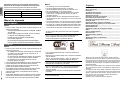 2
2
-
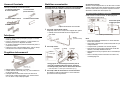 3
3
-
 4
4
-
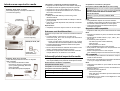 5
5
-
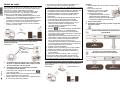 6
6
-
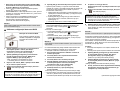 7
7
-
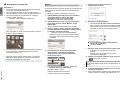 8
8
-
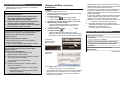 9
9
-
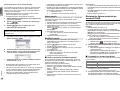 10
10
-
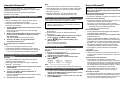 11
11
-
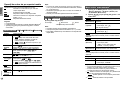 12
12
-
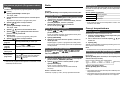 13
13
-
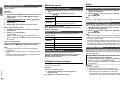 14
14
-
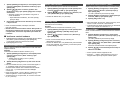 15
15
-
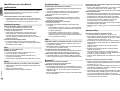 16
16
-
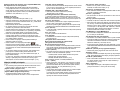 17
17
-
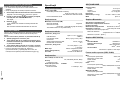 18
18
-
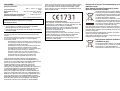 19
19
-
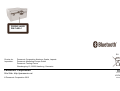 20
20
Panasonic SCPMX9 Instrucțiuni de utilizare
- Tip
- Instrucțiuni de utilizare
Lucrări înrudite
-
Panasonic SCPMX5EG Instrucțiuni de utilizare
-
Panasonic SCNE5EG Instrucțiuni de utilizare
-
Panasonic SCHC18EC Instrucțiuni de utilizare
-
Panasonic SCHC58EG Instrucțiuni de utilizare
-
Panasonic SCHC49EG Instrucțiuni de utilizare
-
Panasonic SCPM04 Instrucțiuni de utilizare
-
Panasonic SCHC38EC Instrucțiuni de utilizare
-
Panasonic SCPMX70EG Instrucțiuni de utilizare
-
Panasonic SCPM02EP Instrucțiuni de utilizare
-
Panasonic SCPMX2 Instrucțiuni de utilizare